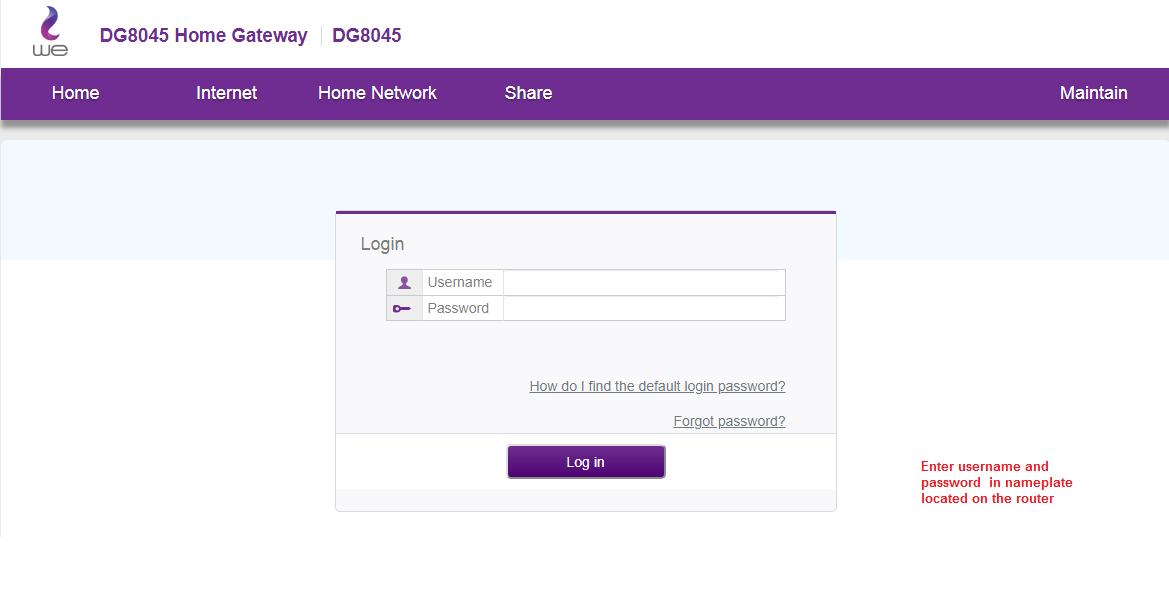விண்டோஸ் 10 இல் உள்ள பல பயன்பாடுகள் இப்போது பாரம்பரிய .exe கோப்புகள் இல்லாத விண்டோஸ் ஸ்டோர் பயன்பாடுகளாக உள்ளன. இந்த பயன்பாடுகள் கொஞ்சம் வித்தியாசமாக வேலை செய்தாலும், பாரம்பரிய ஸ்டார்ட்அப் கோப்புறையைப் பயன்படுத்தி அவற்றில் ஏதேனும் ஒன்றை நீங்கள் தொடக்கத்தில் தொடங்கலாம்.
தொடக்க அமைப்புகளைப் பயன்படுத்தவும் (சில பயன்பாடுகளுடன் மட்டுமே வேலை செய்யும்)
விண்டோஸ் 10 இன் சமீபத்திய பதிப்புகள் அமைப்புகள் பயன்பாட்டில் தொடக்க பயன்பாடுகளை நிர்வகிக்க எளிதான வழியை வழங்குகிறது. ஸ்டார்ட்அப்பில் இயங்குவதற்கு குறிப்பாக அனுமதி கோரும் குறிப்பிட்ட ஸ்டோர் செயலிகளுக்கு மட்டுமே இது வேலை செய்யும். உதாரணமாக, நீங்கள் மைக்ரோசாப்ட் ஸ்டோரிலிருந்து Spotify ஐ நிறுவியிருந்தால், தொடக்கத்தில் Spotify ஐ திறப்பதற்கு இடையில் மாற Windows அமைப்புகள் பயன்பாட்டைப் பயன்படுத்தலாம்.
இந்த இடைமுகத்தைக் கண்டுபிடிக்க, அமைப்புகள்> பயன்பாடுகள்> தொடக்கத்திற்குச் செல்லவும். பட்டியலை உருட்டி விண்டோஸ் தொடங்கும் போது ஸ்டோர் செயலியை ஆன் செய்ய ஆன் செய்யவும். எடுத்துக்காட்டாக, Spotify ஐ "ஆன்" என அமைக்கவும், நீங்கள் உங்கள் கணினியில் உள்நுழையும்போது விண்டோஸ் அதைத் தொடங்கும்.
இது உத்தியோகபூர்வ வழி, ஆனால் நீங்கள் நிறுவும் பெரும்பாலான ஸ்டோர் பயன்பாடுகள் இந்த பட்டியலில் தோன்றாது, ஏனெனில் அவற்றின் வடிவமைப்பாளர்கள் இந்த விருப்பத்தில் கட்டமைக்கப்படவில்லை. விண்டோஸ் ஸ்டோர் பயன்பாடுகள் உட்பட விண்டோஸ் தொடக்கத்தில் நீங்கள் பயன்பாடுகளைச் சேர்க்கலாம்.
உங்கள் தொடக்க கோப்புறையில் குறுக்குவழியைச் சேர்க்கவும் (எந்த பயன்பாட்டிற்கும்)
அமைப்புகள் இடைமுகம் உங்களுக்கு அதிகம் உதவாது என்றாலும், ஆனால் தொடக்கத்தில் ஒரு திட்டத்தை உருவாக்குவதற்கான பாரம்பரிய வழி இன்னும் வேலை. தொடக்க கோப்புறையில் இந்த பயன்பாட்டின் குறுக்குவழியைச் சேர்த்தால் போதும். இது பாரம்பரிய டெஸ்க்டாப் மற்றும் விண்டோஸ் ஸ்டோர் பயன்பாடுகளுடன் வேலை செய்கிறது.
முதலில், உங்கள் பயனர் கணக்கிற்கான தொடக்க கோப்புறையைத் திறக்கவும். இதைச் செய்ய, கோப்பு எக்ஸ்ப்ளோரர் சாளரத்தைத் துவக்கி, தட்டச்சு செய்யவும் shell:startupமுகவரி பட்டியில், பின்னர் Enter ஐ அழுத்தவும்.
உங்கள் தற்போதைய பயனர் கணக்குடன் விண்டோஸில் உள்நுழையும்போது இந்தக் கோப்புறையில் நீங்கள் வைக்கும் குறுக்குவழிகள் தானாகவே இயங்கும்.
இந்த மெனுவில் குறுக்குவழியைச் சேர்க்க, தொடக்க மெனுவைத் திறந்து தொடக்கத்தில் நீங்கள் தொடங்க விரும்பும் பயன்பாட்டைத் தேர்ந்தெடுக்கவும். ஸ்டார்ட் மெனுவிலிருந்து ஸ்டார்ட்அப் கோப்புறையில் நேரடியாக பயன்பாட்டு குறுக்குவழியை இழுத்து விடுங்கள்.
தொடக்க மெனுவில் ஒரு பயன்பாட்டைத் தேடிய பிறகு அதை இழுத்து விட முடியாது என்பதை நினைவில் கொள்க. தொடக்க மெனுவின் இடது பக்கத்தில் உள்ள அனைத்து பயன்பாடுகளின் பட்டியலில் அல்லது தொடக்க மெனுவின் வலது பக்கத்தில் உள்ள பெட்டிகளில் நீங்கள் பயன்பாட்டைக் கண்டுபிடிக்க வேண்டும்.
சில விண்டோஸ் பயனர்கள் ஸ்டார்ட் மெனு உள்ளீட்டில் வலது கிளிக் செய்து அந்த கோப்பை நகலெடுப்பதற்கு முன் குறுக்குவழி கோப்பை காண்பிக்க "திறந்த கோப்பு இருப்பிடத்தை" தேர்ந்தெடுப்பதன் மூலம் தொடக்க கோப்புறையில் குறுக்குவழிகளைச் சேர்க்கின்றனர். விண்டோஸ் ஸ்டோர் செயலி மூலம் இதைச் செய்ய முடியாது, ஆனால் பரவாயில்லை - ஸ்டார்ட் மெனுவிலிருந்து நேரடியாக ஒரு ஷார்ட்கட்டை உருவாக்க ஆப்ஸின் ஷார்ட்கட்டை இழுத்து விடுங்கள்.
கோப்பு எக்ஸ்ப்ளோரரில் இருந்து குறுக்குவழியை நகலெடுக்க விரும்பினால், மீண்டும் ஒரு கோப்பு எக்ஸ்ப்ளோரர் சாளரத்தைத் திறந்து அதை இணைக்கவும் shell:appsfolderஅதன் முகவரி பட்டியில்.
தொடக்க மெனுவில் அதே பயன்பாடுகளின் பட்டியலை நீங்கள் காண்பீர்கள், மேலும் இங்கிருந்து குறுக்குவழிகளை நேரடியாக தொடக்க கோப்புறையிலும் இழுத்து விடலாம். இருப்பினும், நீங்கள் ஒரு நேரத்தில் ஒரு பயன்பாட்டை மட்டுமே இழுத்து விடலாம். நீங்கள் ஒரே நேரத்தில் பல செயலிகளை தேர்ந்தெடுத்து பார்க்க முடியாது.
நீங்கள் உள்நுழைந்த பிறகு விண்டோஸ் தானாகவே இந்தக் கோப்புறையில் உள்ள அனைத்து குறுக்குவழிகளையும் இயக்கும்.
நீங்கள் உங்கள் மனதை மாற்றிக்கொண்டால், ஸ்டார்ட்அப் கோப்புறையில் சென்று பயன்பாட்டு குறுக்குவழியை நீக்கவும். நீங்கள் உள்நுழையும்போது விண்டோஸ் இயங்குவதை நிறுத்திவிடும்.
இந்த தந்திரம் எந்த விண்டோஸ் செயலியுடனும் செயல்படுகிறது - மைக்ரோசாப்ட் ஸ்டோரின் பயன்பாடுகள் மட்டுமல்ல. இந்த கோப்புறையிலும் டெஸ்க்டாப் பயன்பாட்டின் குறுக்குவழிகளை இழுத்து விடுங்கள்.
தொடக்கக் கோப்புறையில் குறுக்குவழிகளைச் சேர்த்தவுடன், இங்கே குறுக்குவழிகளை வலது கிளிக் செய்து, அவற்றின் தொடக்க விருப்பங்களை மாற்ற பண்புகள் தேர்ந்தெடுக்கவும். உதாரணமாக, உங்களால் முடியும் மறைநிலை பயன்முறையில் Chrome தானாகத் திறக்கவும் உங்கள் கணினியில் அதன் குறுக்குவழியில் பொருத்தமான விருப்பங்களைச் சேர்த்து உள்நுழையும்போது.
கீழே உள்ள கருத்து பெட்டியில் உங்கள் கருத்தைப் பகிர்ந்து கொள்ளுங்கள்.